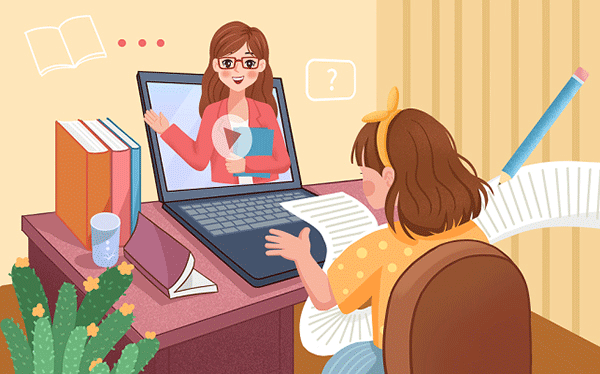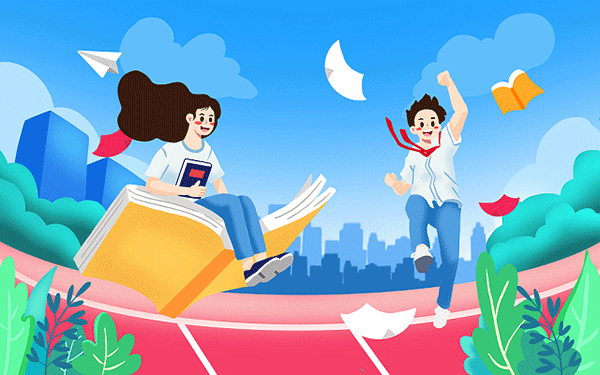在Excel中将数值转换为二进制,可通过以下方法实现,具体操作根据数值类型(十进制、十六进制)和需求选择合适公式:
一、十进制转二进制
使用DEC2BIN函数 在目标单元格输入公式 `=DEC2BIN(A1)`(A1为十进制数值单元格),按回车即可转换。若需指定位数,可添加第二个参数,例如 `=DEC2BIN(A1, 8)` 转换为8位二进制。
手动计算(整数/小数部分)
- 整数部分: 通过不断除以2取余数,倒序排列得到二进制。 - 小数部分
二、十六进制转二进制
使用HEX2BIN函数 在目标单元格输入公式 `=HEX2BIN(A1)`(A1为十六进制数值单元格),按回车即可转换。支持设置位数,例如 `=HEX2BIN(A1, 16)` 转换为16位二进制。
自定义公式(处理大数值)
若十六进制数超过10位,可使用以下公式:
```excel
=VALUE(TEXT(VLOOKUP(MID(C1,ROW(1:16),1),A$1:B$16,2),0000))
```
其中C1为十六进制数单元格,需将结果设置为“0000 0000”格式。
三、其他进制转换
二进制转十六进制: 使用 `BIN2HEX(A1)`。- 二进制转八进制
注意事项
负数转换时,`DEC2BIN` 会自动添加符号位(最高位为1)。- 公式填充时,可通过拖动填充柄快速扩展转换范围。